您想学习如何在Ubuntu Linux上安装iTOP吗? 在本教程中,我们将向您展示如何在运行Ubuntu Linux版本17的计算机上安装,配置和访问iTOP。
硬件清单:
以下部分介绍了用于创建此iTOP教程的设备列表。
上面列出的每一件硬件都可以在亚马逊网站上找到。
iTOP相关教程:
在此页面上,我们提供了与iTOP安装相关的教程列表的快速访问。
教程 - Ubuntu Linux上的NTP
首先,我们将使用NTP配置系统以使用正确的日期和时间。
在Linux控制台上,使用以下命令设置正确的时区。
# dpkg-reconfigure tzdata
安装Ntpdate包并立即设置正确的日期和时间。
# apt-get update
# apt-get install ntpdate
# ntpdate pool.ntp.br
Ntpdate命令用于使用server:pool.ntp.br设置正确的日期和时间
我们来安装NTP服务。
# apt-get install ntp
NTP是保持我们的服务器更新的服务。
使用命令日期检查Ubuntu Linux上配置的日期和时间。
# date
如果系统显示正确的日期和时间,则表示您已正确执行所有步骤。
教程 - Ubuntu Linux上的MariaDB
现在,我们可以继续安装数据库服务。
在Linux控制台上,使用以下命令安装所需的软件包。
# apt-get update
# apt-get install software-properties-common
# apt-key adv --recv-keys --keyserver hkp://keyserver.ubuntu.com:80 0xF1656F24C74CD1D8
# add-apt-repository 'deb [arch=amd64,i386] http://nyc2.mirrors.digitalocean.com/mariadb/repo/10.2/ubuntu artful main'
# apt-get update
# apt-get install mariadb-server mariadb-client
安装向导将要求您提供root用户的密码。
完成安装后,使用以下命令访问MariaDB数据库服务器。
要访问数据库服务器,请输入MariaDB服务器安装向导上设置的密码.
# mysql -u root -p
使用以下SQL命令创建名为itop的数据库。
CREATE DATABASE itop CHARACTER SET UTF8 COLLATE UTF8_BIN;
使用以下SQL命令创建名为itop的数据库用户。
CREATE USER 'itop'@'%' IDENTIFIED BY 'kamisama123';
为名为itop的数据库提供名为itop的sql用户权限。
GRANT ALL PRIVILEGES ON itop.* TO 'itop'@'%';
quit;
教程 - 在Linux上安装Apache
现在,我们需要安装Apache Web服务器和所有必需的软件。
在Linux控制台上,使用以下命令安装所需的软件包。
# apt-get install apache2 php7.0 php7.0-cli libapache2-mod-php7.0
# apt-get install php7.0-mysql php7.0-mcrypt php7.0-ldap php7.0-soap php7.0-json
# apt-get install php7.0-xml php7.0-gd php7.0-zip graphviz
现在,您应该在系统上找到php.ini文件的位置。
找到后,您需要编辑php.ini文件。
# updatedb
# locate php.ini
# vi /etc/php/7.0/apache2/php.ini
请记住,您的PHP版本和文件的位置可能与我的不同。
在配置之前,这是原始文件。
file_uploads = On
max_execution_time = 30
memory_limit = 128M
post_max_size = 8M
max_input_time = 60
; max_input_vars = 1000
; date.timezone =
这是我们配置的新文件。
file_uploads = On
max_execution_time = 300
memory_limit = 256M
post_max_size = 32M
max_input_time = 60
max_input_vars = 4440
date.timezone = America/Sao_Paulo
在我们的示例中,配置的时区是America / Sao_Paulo。
请注意,您必须为您的位置设置正确的时区
您还应该手动重启apache并验证服务状态。
# service apache2 stop
# service apache2 start
# service apache2 status
以下是Apache服务状态输出的示例。
● apache2.service - LSB: Apache2 web server
Loaded: loaded (/etc/init.d/apache2; bad; vendor preset: enabled)
Drop-In: /lib/systemd/system/apache2.service.d
└─apache2-systemd.conf
Active: active (running) since Mon 2018-04-23 00:02:09 -03; 1min 4s ago
教程 - 在Ubuntu上安装iTOP
现在,我们需要安装iTOP Ubuntu Linux。
在Linux控制台上,使用以下命令下载iTOP包。
# apt-get install unzip software-properties-common
# mkdir /downloads
# cd /downloads
# wget https://downloads.sourceforge.net/project/itop/itop/2.4.1/iTop-2.4.1-3714.zip
# unzip iTop-2.4.1-3714.zip
将所有iTOP文件移动到Apache安装的根目录。
为所有移动的文件设置正确的文件权限。
# mkdir /var/www/html/itop
# mv /downloads/web/* /var/www/html/itop/
# cd /var/www/html/itop
# mkdir conf data env-production env-production-build log
# chown www-data.www-data /var/www/html/itop/* -R
打开浏览器并输入Web服务器的IP地址加/ itop。
在我们的示例中,在浏览器中输入了以下URL:
•http://35.162.85.57/itop
应显示iTOP Web安装界面。
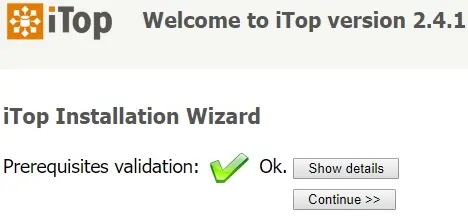
在下一个屏幕上,您需要选择创建新iTOP安装的选项。
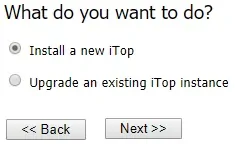
在下一个屏幕上,您必须接受iTOP许可协议。
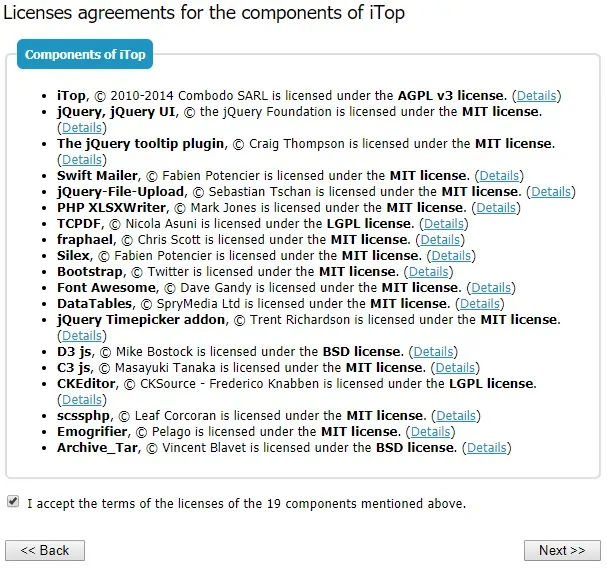
在下一个屏幕上,您必须输入连接到iTOP数据库所需的数据库信息。
•主持人:localhost
•数据库用户名:itop
•数据库密码:*****
•使用现有数据库:itop
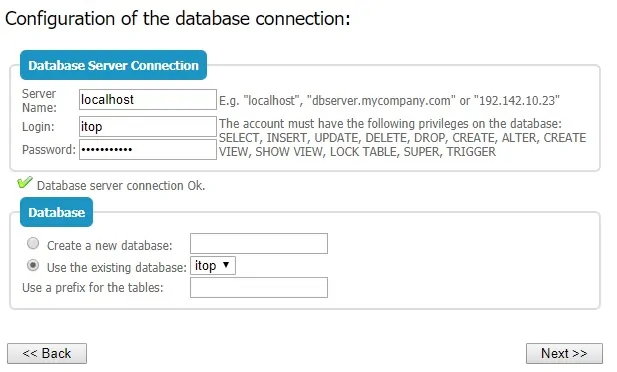
在下一个屏幕上,您必须设置管理帐户用户名和密码。
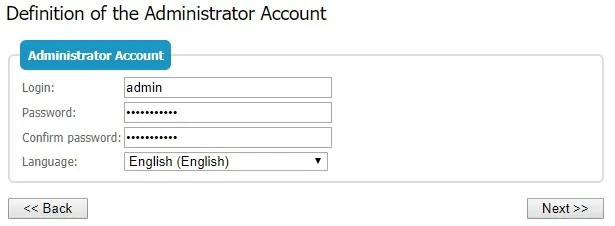
在我们的示例中,我们设置用户名admin,密码kamisama123和英语。
在下一个屏幕上,您必须设置其他参数。
选择所需的默认语言。
选择安装iTOP生产实例的选项。
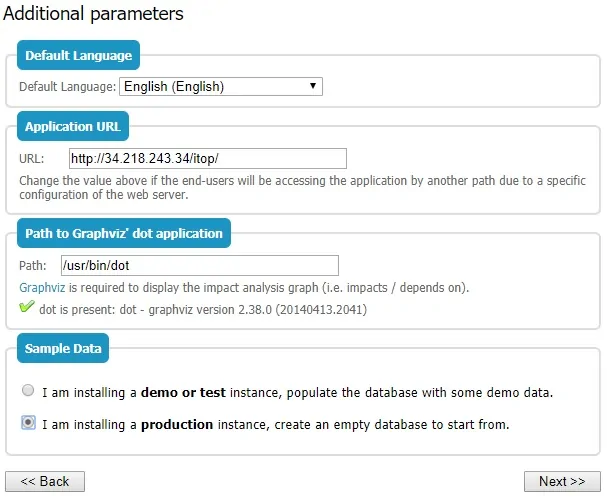
在下一个屏幕上,您必须选择所有类型的元素。
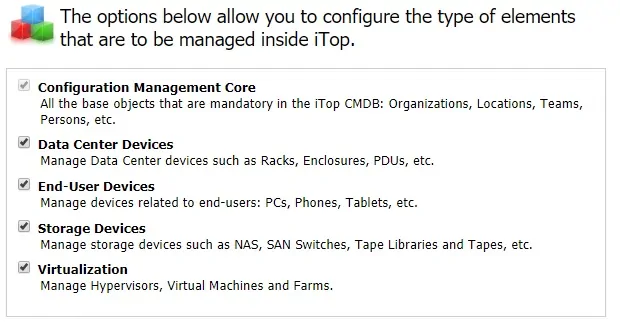
在下一个屏幕上,您必须选择以下选项:企业服务管理。
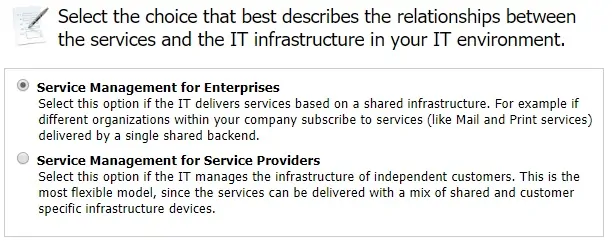
在下一个屏幕上,您必须选择要使用的故障单类型。
为了符合ITIL标准,我们将选择以下选项:ITIL Compliant Ticket Management。
您还应该检查以下复选框:
用户请求管理。
事件管理。
增强的客户门户。
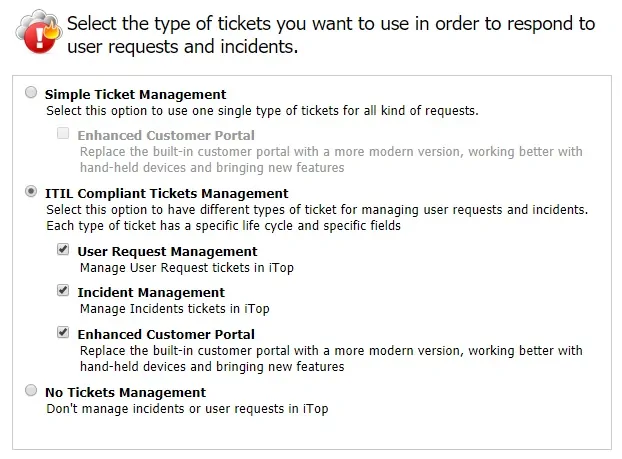
在下一个屏幕上,您必须选择要使用的更改管理票证的类型。
为了符合ITIL标准,我们将选择以下选项:ITIL Change Management。
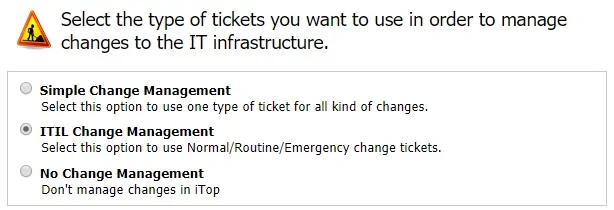
在下一个屏幕上,您必须启用以下ITIL流程。
已知错误管理。
问题管理。
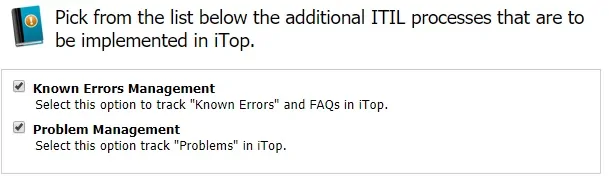
最后,您将看到iTOP摘要安装屏幕。
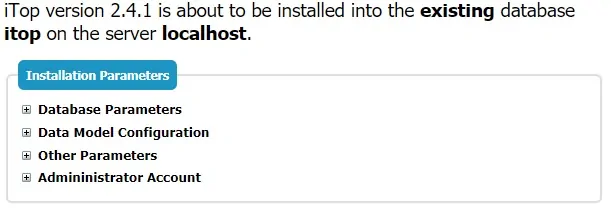
完成安装后,将显示以下屏幕。
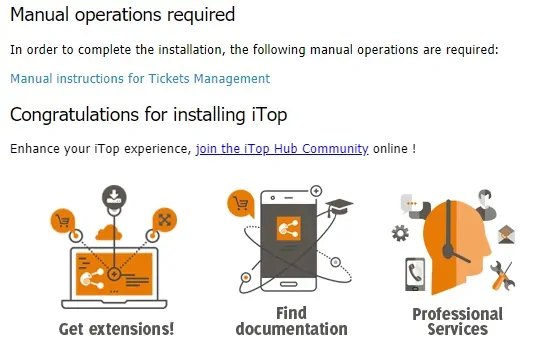
点击Enter iTOP按钮发送到iTOP仪表板。

恭喜,您已经在Ubuntu Linux上安装了iTOP系统。
